
RSSユーザー
エクセルファイルを開くスクリプトです。
お世話になっております。初心者です。デスクトップに保存してあるエクセルファイル、ファイル名「RSS2019(1)」を朝7:30分に開くスクリプトを教えてください。UWSCを使ってます。時間はUWSCにタイマー設定があるので大丈夫みたいです。よろしくお願いします。
2020年07月31日
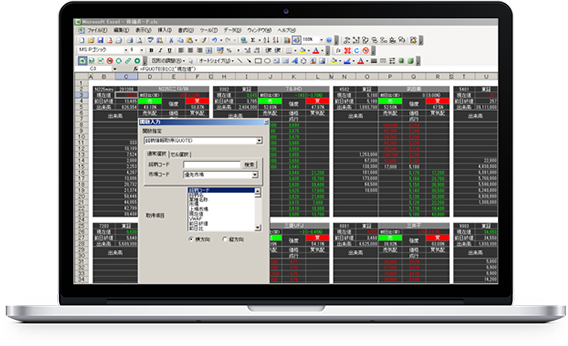
アップロードされたファイルにはウイルスチェックを行っておりますが、未知のウイルス等に感染されている場合がありますので、アップロードされたファイルのご利用はご注意ください。
また、取引パスワード等の重要な情報を投稿内容に含めないようご注意ください。
なお、アップロードされたファイルの利用や投稿内容によって、投稿者自身や他の利用者が被った損害に対して当社は一切責任を負いません。
また、セキュリティの関係上、一部コマンド等を含む内容を送信するとエラー画面が表示され、投稿ができない場合がございます。何卒ご了承ください。
岡三RSS集いの広場では、複数の単語による検索が可能です。
例)関数 and サンプル
→AND検索となり、「関数」および「サンプル」を含む検索結果が表示されます。
例)関数 or サンプル
→OR検索となり、「関数」または「サンプル」を含む検索結果が表示されます。
例)関数 not サンプル
→NOT検索となり、「関数」を含むが「サンプル」は含まない検索結果が表示されます。
※and、or、notの前後は半角スペースで区切ってください。
※単語の間を半角スペースで区切るだけだと、OR検索となります。
RSSユーザー
すみません、画面では何も開いていない状態です。
2020年07月31日
大野 了
こんにちは!!
UWSCのスクリプトが掲示板のセキュリティに引っかかってしまうため、
添付ファイルの形で添付しまーす!!
また、txtの拡張子もアップロードできないので、
ダウンロード後、拡張子をtxtに変更してください。
中身についてですが、
EXCELPATHにRSSユーザさんが実際にExcelをインストールされている場所を指定して
あげてくださーい。
以下のパスはOffice365版のExcelのパスになりますので、
バージョンが違うとパスが異なると思います!!
2020年07月31日
RSSユーザー
すみません、大野様の”ファイル起動”がどうしてもダウンロードできません。簡単な構文ではできないでしょうか。
2020年08月01日
RSSユーザー
Const EXCELPATH = CProgram FilesMicrosoft OfficerootOffice16EXCEL.EXE
Const FILENAME = RSS2019(1).xlsx
Dim wsh = CreateOLEObj(WScript.Shell)
Dim DesktopPath = wsh.SpecialFolders(desktop)
ShellCMD = EXCELPATH + + DesktopPath + + RSS2019(1).xlsx
EXEC(ShellCMD)
これでしょうか
2020年08月01日
大野 了
あっそれです!!
ダブルクオーテーションが外れてたりしますが、
それになります!!
拡張子を変えたテキストファイルの中身の方を使ってください!!
俺、何度もセキュリティに引っかかって書けなかったのに・・・
なんでだ・・・
なにはともあれよかったです!!
上手く行くことを祈ります!!
2020年08月01日
RSSユーザー
Const EXCELPATH = C:\Program Files (x86)\Microsoft Office\root\Office16EXCEL.EXE
Const FILENAME = RSS2019(1).xlsm
Dim wsh = CreateOLEObj(WScript.Shell)
Dim DesktopPath = wsh.SpecialFolders(desktop)
ShellCMD = EXCELPATH + + DesktopPath + + RSS2019(1).xlsm
EXEC(ShellCMD)
すみません、以上の構文でエクセルのエグゼファイルのいる所をつきとめて書いてみたのですがUWSCを実行すると「変数:C:\PROGRAMが定義されていません」と出てしまいます。
2020年08月01日
大野 了
ごめんなさい・・・
俺があげたファイルがおかしくなってるみたいです。
もう一度上げなおします!!
またDL後、拡張子を変えて頂けますと幸いです。
2020年08月01日
大野 了
自分でもDLしてみました
次は大丈夫そうです!!
2020年08月01日
RSSユーザー
すみません、ファイル起動.jpg(317B)はそのまま左クリックすると画面が真っ黒になってしまいます、で右クリックして「名前を付けてリンク先を保存で拡張子をTXTで保存してます」すんなりダウンロードはできませんよね。
2020年08月01日
RSSユーザー
すみません、uwscエラーは出なくなったのですがファイルが開きません。
2020年08月01日
大野 了
えっと・・・
ファイル起動.jpgは正常にDLできて、拡張子を変更して
中身は見れたと言う事で大丈夫でしょうか?
先頭の1行が
Const EXCELPATH = "C:\Program Files\Microsoft Office\root\Office16\EXCEL.EXE"
となっていれば大丈夫と思います。
ファイルが開かないとはExcel自体が上がらないと言う事でしょうかー?
それともExcelまでは起動するけど、デスクトップのファイルが開かないと言う事でしょうか?
自分のところでは開いているので、何かがおかしいと思うのですがー
もしよければ、EXEC(ShellCMD)の1行上に『Msgbox(ShellCMD)』と書いて頂いて
出てくるメッセージを教えて頂けますでしょうか?
そうするとファイルが開かない大体の理由はわかると思いまーす。
※デスクトップのパスのところはRSSユーザさんのユーザ名が出てしまいますので、
※気になる場合は、そこの部分だけ塗りつぶして教えて頂けますと幸いです!!
2020年08月01日
大野 了
ごめんなさい、俺バカちんでした。
普通にExcelに張ればよかった・・・
多分、DLできてると思いますが、
UWSCのソースを張ったExcelを一応あげておきます!!
2020年08月01日
RSSユーザー
すみません、上記エクセル起動(8.8kb)を左クリックして開き、やってみましたが動きませんでした。
実際はuwscのスケジュール設定のスクリプト欄に直接エクセルファイルを(拡張子.uws→すべてのファイル)にしてやると起動するのでそれでやっています。ただ時々、空のエクセルが5~6回開いていて消すのに再起動を5~6回(約20分位かかる)のがうざくて大野さんに正式なスクリプトを聞こうと思った次第です。少しこのままにしておきます。ありがとうございました。
2020年08月01日
大野 了
あー
動かない理由が、なんとなくわかりました!!
多分、UWSCのスケジュールの設定のやり方が
ちょっとだけ違う気がします。
わかり辛いとは思いますが、
UWSCのスケジュールのところは、スクリプト自体を書くのではなく、
作成した『UWSCのスクリプトファイルのパス』を指定する必要があります。
なのでー
UWSCでスケジュール機能を使うときはー
1.メモ帳を起動する
2.今回、アップロードしたファイル起動.xlsxの中のソースを転記する
※この時、1行目のExcelのパスはRSSユーザさんがインストールされている
Excelのパスを指定してください
3.メモ帳で保存する時に『名前を付けて保存』を選択
ファイルの種類で『すべてのファイル』を選択
ファイル名は『任意の名前.uws』にする
※これでUWSCのスクリプトファイルができる
4.UWSCのスケジュールで、この作成したファイルを指定する
となります!!
2020年08月01日